1、打开软件,新建文件将WPS软件打开,选择文字部分,然后新建一个文件,我制作一张成绩单来说明一下。

2、表格工具——排序将鼠标在表格的任意一个位置点击一下,然后选项卡出现了一个表格工具,选择排序。

3、设置主要关键字点击注意关键字这里,设置列数,我设置数学这一列,第四列,然后选择数字降序。

4、标题移动我们点击完成,可以看到标题栏移动到下方了,成绩是按照降序的排列顺序排的。
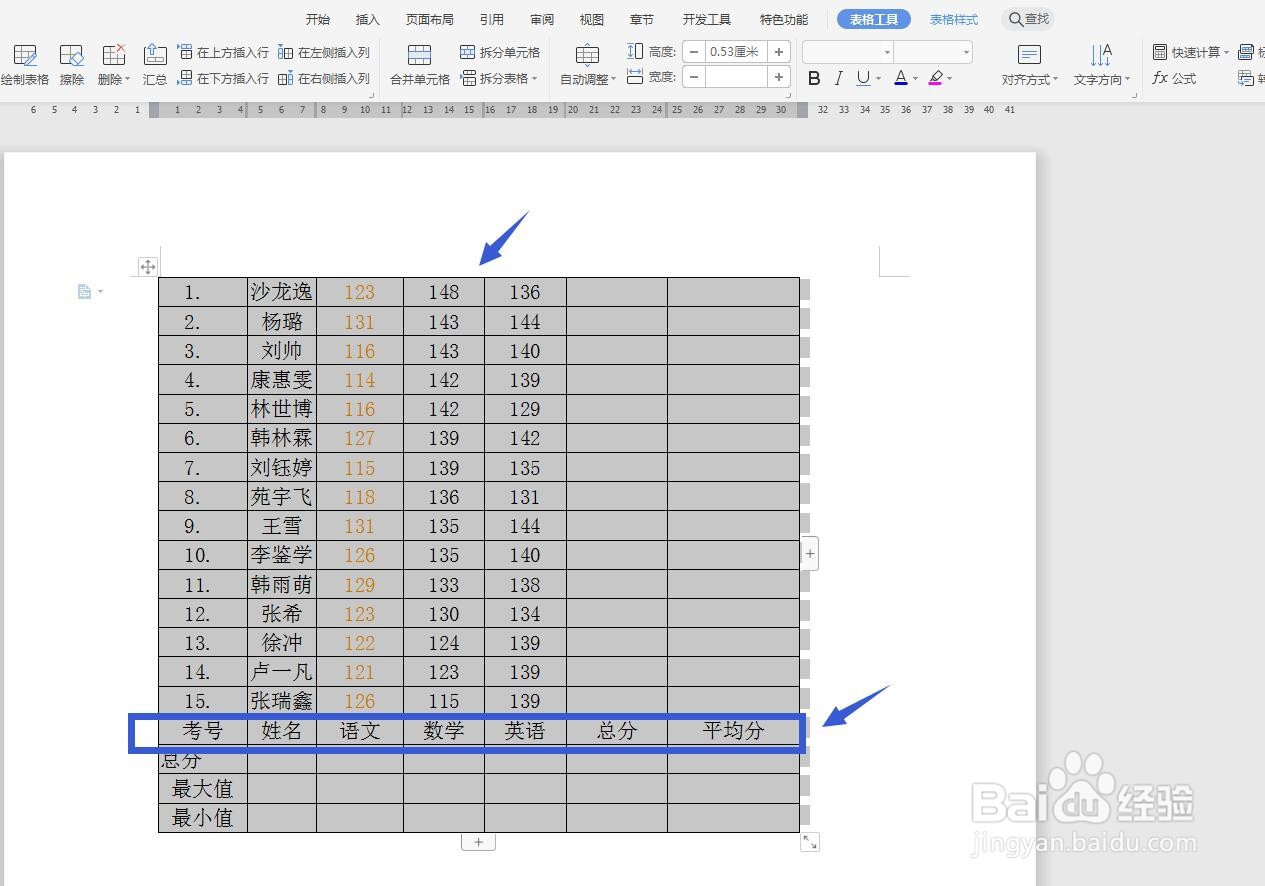
5、勾选有标题行点击排序,打开面板,我们可以看到下方有一个有标题行的选项,将它勾选,再次 点击确定。

6、点击查看我们可以看到勾选之后排序顺序是对的了,但是有相同分数的选项,我们可以设置第二次排序。

7、设置次要关键字我们打开排序面板,再次要关键字这里进行下一级的设置,比如选择第二列,姓名按拼音排序。

